
|
Nota: El Enlace profundo ahora está habilitado para todos los registros de herramientas de forma predeterminada. Puede actualizar el tipo de enlace mediante las opciones de la página Implementación para una herramienta externa de aprendizaje. Las opciones incluyen Inicio básico, Insertar objetos de Enlace profundo, Enlace rápido de vinculación con Deepl y b.
|
Registrar una herramienta de aprendizaje externa para LTI Advantage
El registro es el primer paso para integrar una herramienta en una plataforma y completa los procesos de seguridad e inicio de sesión único (SSO) de la integración.

|
Importante: Una herramienta externa de aprendizaje solo puede tener un dominio en funcionamiento registrado en una plataforma.
|
La siguiente información es relevante para el registro de herramientas:
- ID de cliente: la ID utilizada en la autenticación OAuth2 para realizar solicitudes a los servicios (nombres y funciones, asignación y calificación)
- URL del conjunto de claves de Brightspace: donde se almacenan las claves de Brightspace. Las herramientas requieren esto durante el registro y se utilizan durante el inicio (D2L firma el mensaje de inicio y la herramienta valida la firma de D2L con esto).
- Dirección URL de token de acceso de OAuth2 de Brightspace: donde las herramientas van para recuperar los nuevos tokens de acceso para las solicitudes de servicio de OAuth2
- Extremo de autenticación de conexión de OpenId: el punto de conexión al que Brightspace envía la respuesta de inicio de sesión.
- Público OAuth 2 de Brightspace: el destinatario previsto del token
- Emisor: La URL de la instancia de Brightspace.

|
Nota: Para registrar una herramienta, asegúrese de que el permiso Administrar herramientas de LTI esté configurado a nivel de organización. |
Para registrar una herramienta
- En el menú Herramientas de administración, haga clic en Administrar extensibilidad.
- En la pestaña LTI Advantage, haga clic en Herramienta de registro.
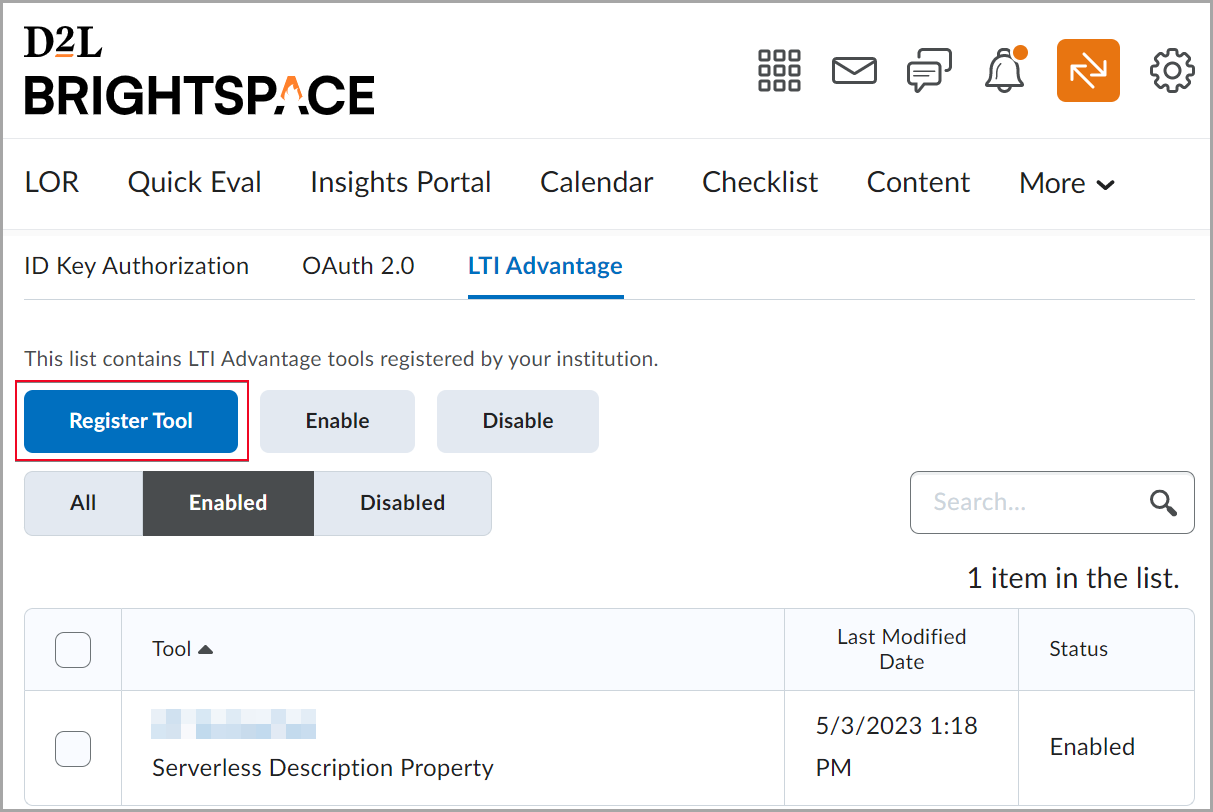
- Seleccione Registro estándar o dinámico y haga clic en Registrar.
- En el caso del registro estándar, complete los siguientes campos (* indica que es obligatorio):
- Nombre*
- Descripción
- Dominio*: los dominios solo se pueden utilizar en un registro habilitado a la vez. Si intenta registrar una herramienta con un dominio que ya está en uso, se le pedirá que desactive el registro existente.
- URL de redireccionamiento*: no debe haber más que unas pocas URL de redireccionamiento. Las URL de redireccionamiento deben ser una coincidencia exacta. No se admiten comodines.
- URL de inicio de sesión de OpenID*
- URL de enlace de destino
- URL del conjunto de claves: debe ingresar una URL del conjunto de claves para agregar extensiones.
- Extensiones: puede seleccionar opcionalmente entre las siguientes extensiones:
- Servicios de asignaciones y calificaciones
- Servicios de aprovisionamiento de nombres y roles
- Servicio de notificación de plataforma (puede habilitar el Servicio de notificación de plataforma durante el proceso de registro. Esto permite que las herramientas externas de aprendizaje se suscriban a los avisos de eventos de webhook. Cuando está habilitado, el Servicio de notificación de plataforma permite que las herramientas externas de aprendizaje registren, actualicen y eliminen controladores de herramientas para recibir avisos).
- Perfil del elemento de actividad
- Revisión de envíos
- Procesador de activos (primero debe seleccionar Servicios de notificación de plataforma para acceder a esta opción)
- En el caso del registro dinámico, complete los siguientes campos:
- Ingrese la URL de registro dinámico proporcionada por la herramienta. El ajuste Configurar implementación está activado de forma predeterminada. Una vez que se completa el flujo de trabajo de registro dinámico, el registro se desactiva de forma predeterminada según la especificación.
- Se recomienda revisar las extensiones, los parámetros y la configuración de seguridad (en la implementación, si corresponde) que la herramienta solicitó para asegurarse de que cumplen con los casos de uso de su organización. El registro dinámico redirige al punto final de la herramienta en una nueva pestaña. Esto evita problemas de cookies en el mismo sitio y en otros.
- En Roles, seleccione enviar los datos del rol de IMS para los roles Institución y Contexto o solo el rol Contexto. Si la casilla de selección Enviar rol de la institución está marcada, los roles Contexto e Institución se incluyen en el esquema de roles de la configuración de IMS cuando se inicia la herramienta. También se incluye el rol Contexto del usuario, a menos que la configuración de seguridad en la implementación esté establecida como anónima. Si la casilla de selección Enviar rol de la institución no está marcada, solo se incluyen los roles de contexto.
- Parámetros de sustitución: los usuarios pueden seleccionar de una lista predefinida de parámetros que se sustituyen dinámicamente con un valor del LMS en el momento del inicio. Brightspace actualmente admite los siguientes parámetros:
$Activity.id.history$Activity.title$Activity.available.startDateTime$Activity.available.endDateTime$Activity.submission.endDateTime$Context.id.history$CourseOffering.sourcedId$CourseOffering.title$CourseSection.label$CourseSection.sourcedId$CourseSection.title$CourseSection.timeFrame.begin$CourseSection.timeFrame.end$CourseTemplate.sourcedId$CourseTemplate.title$Person.address.timezone$Person.email.primary$Person.name.family$Person.name.full$Person.name.given$Person.sourcedId$ResourceLink.available.startDateTime$ResourceLink.available.endDateTime$ResourceLink.description$ResourceLink.id.history$ResourceLink.submission.endDateTime$ResourceLink.title$User.id$User.username | Importante: Para garantizar que las herramientas de terceros se copien junto con las asignaciones cuando las asignaciones que utilizan estas herramientas se copian dentro o entre cursos, se debe habilitar el parámetro de sustitución $Activity.id.History. Dado que los parámetros de sustitución se transmiten desde el registro hasta la implementación y el enlace, habilitar este parámetro en el registro asegura que la información se incluya en todos los avisos de lanzamiento y materiales enviados. |
- Parámetros personalizados: en instancias en las que las herramientas necesitan definir el nombre y el valor de un parámetro personalizado, se pueden definir aquí. Estos parámetros no se reemplazan de forma dinámica y se limitan a enviar un valor estático para cada inicio.
- Haga clic en Registrar.

|
Nota: Los Parámetros de sustitución y Parámetros personalizados creados en el nivel de registro se transmiten al nivel de implementación y enlace. |
Implementar una herramienta de aprendizaje externa para LTI Advantage
Las implementaciones permiten compartir las herramientas registradas en Brightspace con las unidades de organización específicas o descendientes de las unidades de organización principales. Cuando implemente una herramienta, especifique las extensiones disponibles, junto con todas las configuraciones de seguridad aplicables. Hay una casilla de verificación disponible para permitir a los Administradores de LTI establecer si todos los enlaces debajo de ese nivel se configuran automáticamente en Abrir como recurso externo.

|
Nota: Para implementar una herramienta externa de aprendizaje, verifique que el permiso Administrar herramientas de LTI esté establecido a nivel de organización. |
Para implementar una herramienta externa de aprendizaje
- En el menú Herramientas de administración, haga clic en Herramientas de aprendizaje externas.
- En la pestaña LTI Advantage, haga clic en Implementación nueva.
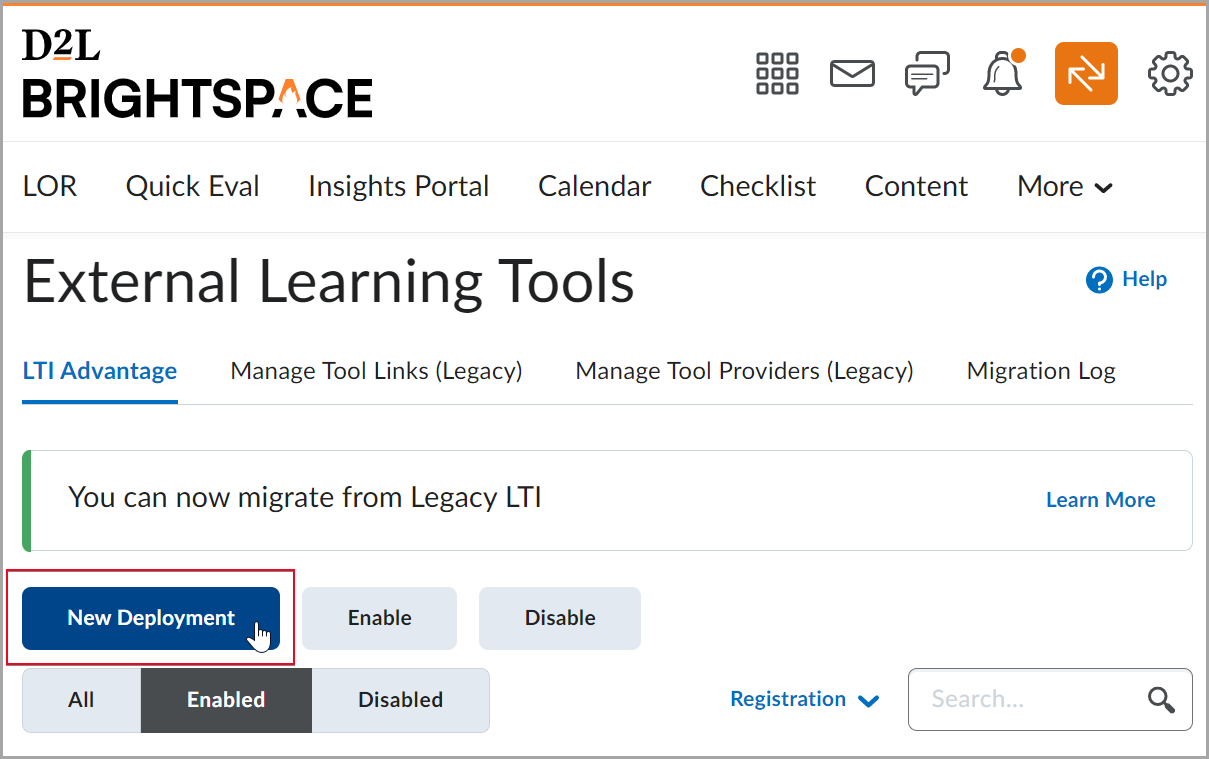
- En la lista desplegable Herramienta, seleccione Registro.
- Ingrese un Nombre y una Descripción.
- Seleccione una Extensión:
- Servicios de actividad y calificación
- Servicios de aprovisionamiento de nombres y roles
- Servicio de notificación de plataforma: también puede habilitar el Servicio de notificación de plataforma como parte de su implementación, que permite a las herramientas de aprendizaje externas registrar, actualizar y eliminar controladores de herramientas para recibir avisos y habilita un Aviso de copia de contexto para informar a las herramientas cuando se produce un evento de copia de curso.
- Perfil del elemento de actividad
- Revisión de envíos
- Procesador de activos (primero debe seleccionar Enlace profundo y Servicios de notificación de plataforma para acceder a esta opción)
- Seleccione la Configuración de seguridad y los Ajustes de configuración deseados.
- Configure los Parámetros de sustitución requeridos. Los usuarios pueden seleccionar de una lista predefinida de parámetros que se sustituyen dinámicamente por un valor de Brightspace en el momento del inicio. Brightspace actualmente admite los siguientes parámetros:
$Activity.id.history$Activity.title$Activity.available.startDateTime$Activity.available.endDateTime$Activity.submission.endDateTime$Context.id.history$CourseOffering.sourcedId$CourseOffering.title$CourseSection.label$CourseSection.sourcedId$CourseSection.title$CourseSection.timeFrame.begin$CourseSection.timeFrame.end$CourseTemplate.sourcedId$CourseTemplate.title$Person.address.timezone$Person.email.primary$Person.name.family$Person.name.full$Person.name.given$Person.sourcedId$ResourceLink.available.startDateTime$ResourceLink.available.endDateTime$ResourceLink.description$ResourceLink.id.history$ResourceLink.submission.endDateTime$ResourceLink.title$User.id$User.username
- Configure cualquier Parámetro personalizado obligatorio: en casos en los que las herramientas necesitan definir tanto el nombre como el valor de un parámetro personalizado, se puede hacer aquí. Estos parámetros no se reemplazan de forma dinámica y se limitan a enviar un valor estático para cada inicio.
- Seleccione Agregar unidades de organización para autorizar el uso compartido de la herramienta.
- Haga clic en Crear implementación.

|
Nota: Los parámetros personalizados y de sustitución que crea en el nivel de registro se transmiten en el nivel de implementación y enlace. Después de crear una implementación para esa herramienta, la herramienta de esa implementación ya no se puede cambiar. |
Una vez que la herramienta se haya implementado correctamente, recibirá una ID de implementación. Esta es una ID única global basada en GUID para esta implementación específica. Se utiliza para hacer referencia de manera única a esta implementación específica de una herramienta registrada, que puede ser necesaria para la herramienta durante la configuración.
Las herramientas registradas pueden tener varias implementaciones. Cada implementación individual puede ser única, lo que admite la capacidad de diferentes extensiones de LTI y la configuración de seguridad por implementación. La implementación es lo que comparte la herramienta de aprendizaje en los cursos. El botón para compartir Agregar unidades de organización para implementaciones es la forma en que su nueva herramienta se pone a disposición de los cursos.
Sustitución y Parámetros personalizados también se pueden crear en el nivel de Implementación y transmitirse hasta el nivel de enlace. Si los parámetros se crean en el nivel de Registro, se pueden ver en los niveles de Implementación y enlace, pero están en gris y no se pueden editar. Si se crea un parámetro tanto en el nivel de Registro como en el de Implementación, este último se usa en el inicio de LTI.
También puede navegar desde la página Administración del curso > Herramientas de aprendizaje externas > LTI Advantage hasta la implementación.

|
Importante: Para navegar directamente a la implementación deseada, asegúrese de que los permisos Herramientas externas de aprendizaje > Administrar herramientas de LTI y Herramientas externas de aprendizaje > Administrar y eliminar enlaces a herramientas externas de aprendizaje se le otorguen a nivel de organización. Los usuarios que solo tienen el permiso Herramientas externas de aprendizaje > Administrar y eliminar enlaces a herramientas externas de aprendizaje, pero no Herramientas externas de aprendizaje > Administrar herramientas de LTI ven las implementaciones como texto estático en el que no se puede hacer clic.
|
Crear un enlace de aprendizaje externo para LTI Advantage
Cuando crea correctamente una implementación de herramientas, el Enlace profundo está activado de forma predeterminada. Puede personalizar o crear nuevos enlaces para su uso en las unidades de organización desde la implementación, o bien los usuarios que tengan los permisos pueden crear enlaces individuales a nivel de la organización donde se implementa la herramienta. En los casos en que una herramienta requiere que se creen varios enlaces de LTI por curso o para muchos cursos, la herramienta proporcionaría un flujo de trabajo de enlace profundo para que los usuarios puedan crear los enlaces de manera rápida y fácil.
La mayoría de las integraciones crean los enlaces de LTI a través de enlaces profundos. En ocasiones, es posible que deba crear un enlace de LTI manualmente. Puede crearlos de las siguientes maneras:
- En la página de implementación de una herramienta recién implementada, haga clic en Ver enlaces.
- Directamente desde la página Herramientas de aprendizaje externas en un curso, en LTI Advantage, puede agregar nuevos enlaces. Los elementos resaltados y sobre los que se puede hacer clic en azul son enlaces que puede editar y que corresponden al nivel del curso. Los nombres de enlaces en gris son enlaces creados a nivel de implementación y no se pueden editar a nivel del curso. Tenga en cuenta que los enlaces creados en la unidad de organización no serán visibles desde el nivel de implementación.

|
Nota: Los enlaces creados para una implementación aparecen en todos los cursos donde se comparte la implementación. Los parámetros de sustitución y personalizados también se pueden crear en el nivel de enlace. Si los parámetros se crean en el nivel de Registro o Implementación, están visibles en el nivel de enlace, pero aparecen en gris y no se pueden editar. Si se crea el mismo parámetro en los niveles de Registro, Implementación y Enlace, este último se usa en el inicio de LTI. |
Para crear un enlace de LTI
- En el menú Herramientas de administración, haga clic en Herramientas de aprendizaje externas.
- En la pestaña LTI Advantage, seleccione una implementación existente.
- Desplácese hasta la parte inferior y haga clic en Ver enlaces.
- Haga clic en Nuevo enlace.
- Especifique los siguientes campos en la página Crear enlace:
- Nombre: el nombre deseado para el selector de contenido. El nombre que especifique aquí es el que aparecerá en la interfaz de usuario en otras áreas.
- URL: la dirección URL del punto de inicio al que va el usuario cuando hace clic en el selector de contenido.
- Descripción: una descripción opcional que ayudará a los usuarios a comprender esta herramienta.
- Tipo: el tipo definido determina cómo se puede utilizar este enlace. Los siguientes tipos están disponibles:
- Asignaciones de procesador de activos: admite enlaces profundos a la herramienta de procesador a través de Asignaciones.
- Inicio básico: el tipo predeterminado, compatible con el inicio básico de una herramienta. Para los enlaces profundos, cambie este valor a uno de los siguientes tipos de selectores de enlace profundo compatibles con Brightspace.
- Insertar objetos de enlace profundo: admite enlaces profundos a una herramienta como un selector de contenido en el área Insertar objetos del editor de Brightspace.
- Enlace rápido de enlace profundo: admite un enlace profundo a una herramienta a través de un enlace rápido en Herramienta de contenido > Actividades existentes.
- Enlace profundo de generador de cuestionarios: admite enlaces profundos a una herramienta en Cuestionarios, lo que permite a los usuarios seleccionar elementos con un enlace en un cuestionario.
- Contrato de licencia de usuario final: Admite el inicio básico de una herramienta de procesador externo en Asignaciones. Solo debe haber un enlace de este tipo por implementación.
- Componente: admite un inicio básico desde un componente a una herramienta.
El proveedor de herramientas determina el complemento que se debe utilizar.
- Ancho y altura: cuando se selecciona contenido, Brightspace abre un iFrame que muestra la interfaz de usuario de la herramienta para descubrir contenido. Estas configuraciones determinan el tamaño del iFrame.
- Parámetros de sustitución: puede seleccionar de una lista predefinida de parámetros que se sustituyen dinámicamente con un valor de Brightspace en el momento del inicio. Brightspace actualmente admite los siguientes parámetros:
$Activity.id.history$Activity.title$Activity.available.startDateTime$Activity.available.endDateTime$Activity.submission.endDateTime$Context.id.history$CourseOffering.sourcedId$CourseOffering.title$CourseSection.label$CourseSection.sourcedId$CourseSection.title$CourseSection.timeFrame.begin$CourseSection.timeFrame.end$CourseTemplate.sourcedId$CourseTemplate.title$Person.address.timezone$Person.email.primary$Person.name.family$Person.name.full$Person.name.given$Person.sourcedId$ResourceLink.available.startDateTime$ResourceLink.available.endDateTime$ResourceLink.description$ResourceLink.id.history$ResourceLink.submission.endDateTime$ResourceLink.title$User.id$User.username
- Parámetros personalizados: en instancias en las que las herramientas necesitan definir el nombre y el valor de un parámetro personalizado, se pueden definir aquí. Estos parámetros no se reemplazan de forma dinámica y se limitan a enviar un valor estático para cada inicio.
- Haga clic en Guardar y cerrar.

|
Nota: Los siguientes flujos de trabajo generan un enlace con el valor predeterminado de Abrir como recurso externo, independientemente de la configuración de Implementación:
- Experiencia de lecciones: si se agrega un enlace desde Contenido > Actividades existentes > Herramientas de aprendizaje externas.
- Editor de Brightspace: enlaces rápidos creados a través de CIM.
Los parámetros personalizados y de sustitución que se comparten desde el nivel de registro o de implementación aparecen en gris en el nivel de enlace y no se pueden editar. Si se crea un parámetro duplicado en el nivel de enlace, los detalles del parámetro del enlace se incluyen en el inicio.
|